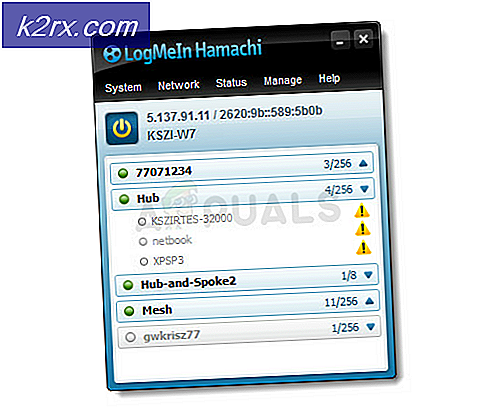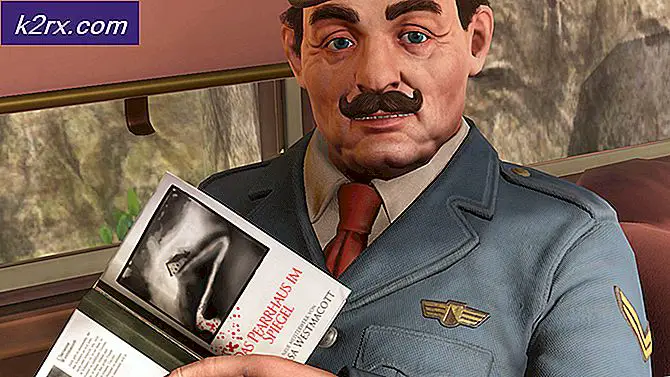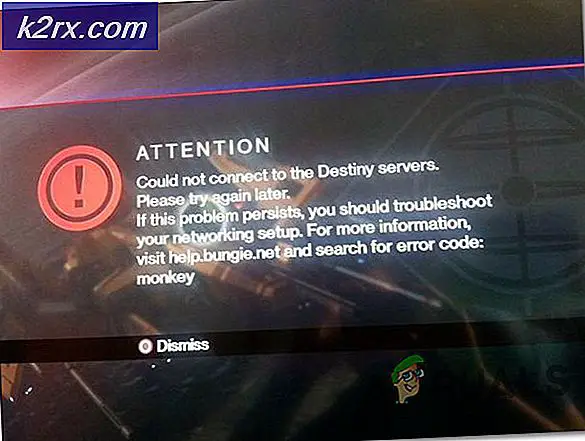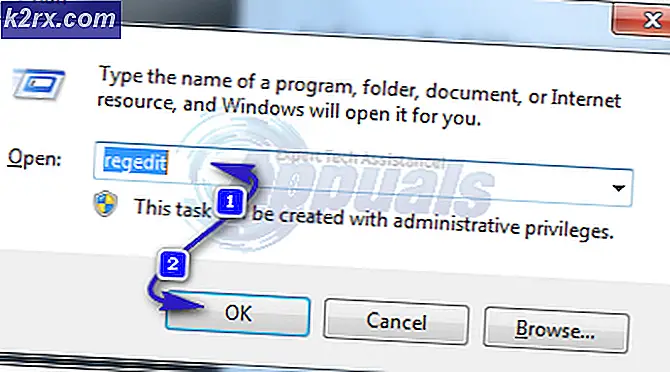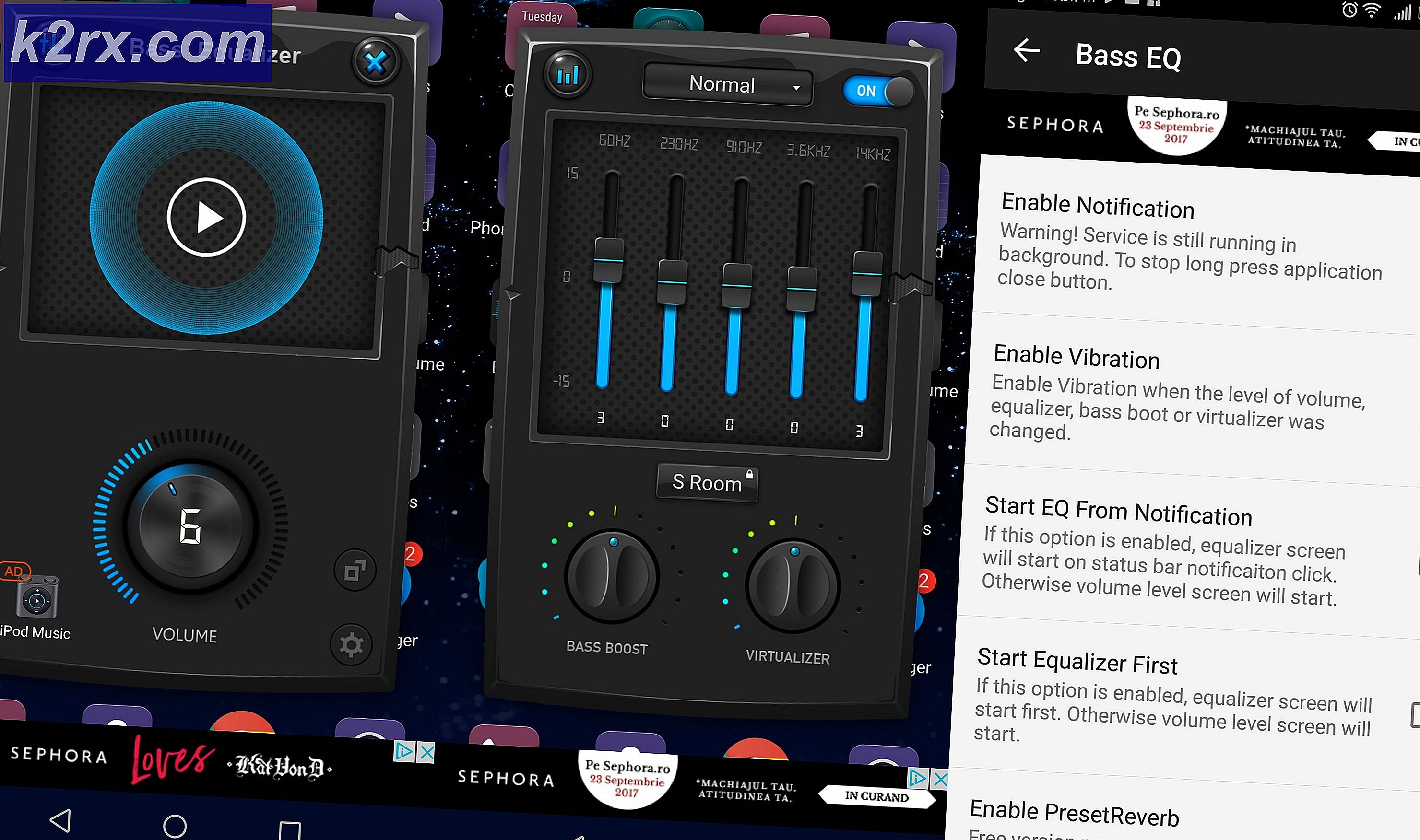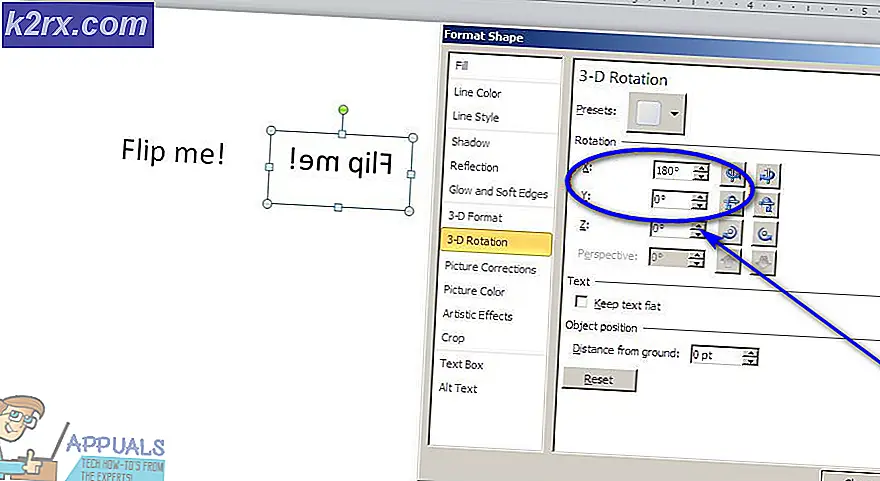Oksijen dahil değil Nasıl Onarılır Kilitlenmeye Devam Ediyor?
Klei Entertainment’ın Oksijen Dahil Değil bir Survival simülasyon video oyunudur. Şubat 2017'de Steam'in erken erişimi olarak piyasaya sürüldü. Son sürümü 30 Temmuz 2019'da yayınlandı.
Ancak oyun, oyun içinde veya başlangıç sırasında oldukça sık çöküyor. Bu fenomen birkaç oyuncu tarafından rapor edilmiştir. Aşağıda tartışılan nedenleri ve çözümlerini bulabildik.
Oksijenin Çökmesine Neden Olmaz?
Kullanıcı raporlarını dikkatlice inceledik ve sistemlerimizde Bulunmayan Oksijeni analiz ettik, çökmenin aşağıda belirtilen nedenlerden başka nedenlerle de olabileceği sonucuna vardık.
Devam etmeden önce lütfen sisteme yönetici erişiminiz olduğunu ve biraktifinternet bağlantısı. Ayrıca, oyun / sistemle çok fazla manipülasyon gerçekleşebileceği için ilerlemeyi kaydedin.
1.Çözüm:Sistem Gereksinimlerini Karşılayın
Daha teknik ve detaylı çözümleri denemeden önce, emin olunması gereken şey Oksijen Dahil Olmayan sistemin Oyunun minimum sistem gereksinimlerini karşıladığından emin olmaktır. Sistem gereksinimleri karşılamıyorsa, kullanıcı çökme gibi farklı sorunlar yaşayacaktır.
PC BUHAR İŞLETİM SİSTEMİ: Windows 7-64 bit veya Windows 10-64 bit İşlemci: i5 2.0 GHz Çift çekirdekli (veya AMD eşdeğeri) Hafıza:4 GB RAM Grafikler: Intel HD 4600 (AMD veya NVIDIA eşdeğeri) DirectX:Sürüm 11 Depolama: 1,5 GB kullanılabilir alan
MAC OS X İŞLETİM SİSTEMİ:OSX 10.9 İşlemci: Çift Çekirdekli 2 GHz Hafıza: 4 GB RAM Grafikler: Intel HD 4600 (AMD veya NVIDIA eşdeğeri) Depolama: 2 GB kullanılabilir alan
LINUX İŞLETİM SİSTEMİ:Ubuntu 14.04 İşlemci: Çift Çekirdekli 2 GHz Hafıza: 4 GB RAM Grafikler: Intel HD 4600 (AMD veya NVIDIA eşdeğeri) Depolama: 2 GB kullanılabilir alan
Görünüşe göre oyun pek zorlu değil ama aslında oyun GPU gerektirmiyor ama oldukça RAM aç bir oyun. Yani, oyunda ilerledikçe, Sistemin RAM'i tıkanıyor, bu yüzden devam etmeden önce durumun böyle olmadığını söyle. Bu RAM tıkanması genellikle Windows makinesinde olur.
Sisteminiz minimum sistem gereksinimlerini karşılıyorsa ve sisteminizin RAM'i tıkanmıyorsa, bir sonraki çözümü denemenizin zamanı gelmiştir.
2.Çözüm: Bilgisayarınızı yeniden başlatın
Daha teknik çözümlere gitmeden önce, sistemin yeniden başlatılması, sistemle ilgili sorunların giderilmesinin ilk adımı olarak kabul edilir.
- Sistemi kapatın.
- Ardından güç kablosunu da çıkararak sistemi düzgün şekilde yeniden başlatın.
- Sistem yeniden başlatıldıktan sonra, Dahil Olmayan Oksijen'i yeniden başlatın.
Oksijen Dahil Değilse, bir sonraki çözüme geçin.
3. Çözüm: Steam'i yönetici olarak çalıştırın
Steam istemcisi bazen belirli işlevleri gerçekleştirmek veya belirli dosyalara erişmek için yönetici haklarına ihtiyaç duyar. Bu nedenle, Steam İstemcisini yönetici olarak çalıştırmak sorunu çözebilir.
- çıkış Steam'i sağ tıklayarak "Buhar" Görev çubuğundaki simgesine ve ardından "Çıkış".
- "Buhar" masaüstündeki simgesine tıklayın ve ardından "Yönetici olarak çalıştır".
- Ardından "Evet".
- Herhangi bir kısayolundan değil, Steam Kitaplığından "Oksijen Dahil Değil" i başlatın.
Bir sonraki çözümü denemediğiniz takdirde Oxygen Not Included'ın hatasız çalışmasını umuyoruz.
4.Çözüm:Oyununuzu uyumluluk modunda çalıştırın
Bazı Windows güncellemeleri ve Dahil Olmayan Oksijen uyumluluk sorunlarına sahip olabilir ve sonuç olarak Oksijen Dahil Değil çalışmayı durdurur. Oyunu uyumluluk modunda çalıştırmak sorunu çözebilir
- BasınWindows logosuanahtar & E aynı anda "Windows Gezgini" ni açmak için.
- Sistem ayarlarınıza göre adres çubuğunda belirtilen yolun altına yapıştırın
C: \ Program Dosyaları (x86) \ Steam \ steamapps \ common \ Oksijen Dahil Değil
- Sağ tık "Oksijen Dahil Değildir.exe" ve "Özellikleri".
- "Uyumluluk " sekmesine gidin ve ekranın solundaki onay kutusunu işaretleyin."Bu programı uyumluluk modunda çalıştır".
- Şimdi açılır kutuyu tıklayın ve "Windows 8"ve ardından "Uygulamak" & tıklamak "TAMAM MI".
- Sorunun çözüldüğünü görmek için Oxygen Not Included'ı yeniden başlatın.
- Değilse, yukarıdakileri tekrarlayın Windows 7 için bu seferki adımlaraçılır listeden.
Oksijen Dahil Değilse, uyumluluk modunda hala çöküyorsa, bir sonraki düzeltmeye geçin.
Kaynak:
Çözüm 5: Oksijen Dahil Değil tercihlerini varsayılan değerlere sıfırlayın
Bazen geçersiz oyun ayarları, Oksijen Dahil Değildir'in çökmesine neden olabilir, bu nedenle bunları varsayılan değerlere sıfırlamak sorunu çözebilir.
- "Documents \ Klei \ OxygenNotIncluded \" e gidin
- Kplayerprefs.yaml dosyasını bulun ve silin.
- Sistemi yeniden başlatın.
- Yeniden başlatma tamamlandığında oyunu başlatın.
Oksijen Dahil Değilse hala çöküyorsa, sonraki çözümü deneyin.
Çözüm 6: Anti-Virüs Yazılımını Devre Dışı Bırakın
Ayrıca, bazı Anti-virüs ve güvenlik duvarlarının belirli oyunlarla ilgili sorunları vardır ve bu da yanlış pozitif sonuç verir. Bu nedenle, sisteminizin / Windows Defender'ın Anti-Virüsünü devre dışı bırakmak sorunu çözebilir.
- Açık sizin Anti-virüs program ve devre dışı bırakmak o.
- Ayrı bir güvenlik duvarı uygulamayı da devre dışı bırakın.
- Oksijen Dahil Edilmedi'yi tekrar çalıştırın ve sorunun tekrar görünüp görünmediğine bakın.
Oyun sorunsuz çalışıyorsa, buhar klasörünü ve Oksijen Dahil Değil klasörünü AV ayarlarınızdaki istisnalar listesine ekleyin. Bir sonraki çözüme geçilmezse.
7. Çözüm: İndirme Önbelleğini Temizle
Yakın zamanda Oksijen Dahil Değil'i indirdiyseniz ve başlangıçta çöküyorsa,
Steam'in indirme önbelleğini temizlemek, çökme sorununu çözebilir. Şu anda yüklü oyunlar etkilenmeyecek olsa da, daha sonra Steam istemcisinde oturum açmanız gerekecektir.
- Steam istemcisinin Ayarlar panelini "Buhar > AyarlarSol üstteki müşteri menüsünden.
- Ardından "İndirilenler”Sekmesi
- Bul "İndirme Önbelleğini TemizleAlttaki ”düğmesine ve ardından üzerine tıklayın.
- Bundan sonra, Steam istemcisinde tekrar oturum açmanız gerekeceğini onaylamanızı isteyen bir istem görünecektir. "Tamam" ı tıklayın.
Oksijen Dahil Değil ile ilgili hala sorun yaşıyorsanız, sonraki çözüme geçin.
Çözüm 8: Denetleyicinin Fişini Çıkarın
Bazen Steam istemcisinde oyunları oynamak için herhangi bir kontrol cihazı kullanıyorsanız, ancak bu belirli donanım parçası Steam istemcisi ve oyun için farklı sorunlar yaratabilir. Bu nedenle, denetleyiciyi kaldırmak, oyunun çökme hatasını çözebilir.
- Sistemi kapatın.
- Denetleyiciyi çıkarın.
- Sistemi yeniden başlatın.
- Dahil Olmayan Oksijeni Başlatın.
Kilitlenme hatası hala oradaysa, bir sonraki çözüme geçin.
Çözüm 9:Oksijen Dahil Olmayan Dalları Değiştir
Birçok oyuncu, bu özel çökme davranışının oyun güncellendikten sonra başladığını bildirdi. Dalınızı değiştirerek oyun sürümüne geri dönmek sorunu çözebilir.
- Steam'i çalıştırın.
- TıklayınKütüphane.
- Sağ tıkOksijen Dahil Değil ve seçinÖzellikleri.
- TıklaBETAS sekmesi.
- Tıkla"liste kutusu" açılır menüyü açmak için oynamak istediğiniz dalın adına tıklayın.
- Uygun şubenin kilidini açmanız için bir şifre verilirse, şifreyi yanındaki kutuya yazın.KODU KONTROL ET, TıklayınKODU KONTROL ET ve şubeniz artık açılır menüde olacaktır.
- Tıklamak "OYUN DOSYALARININ BÜTÜNLÜĞÜNÜ DOĞRULAYIN " sekmesine geçtikten sonra "Yerel dosyalar". Böylece oyun yeni seçilen şubeye güncellenebilir.
- Oksijen Dahil Değil kayıt dizinine gidin ve "WoldGetDataSave.dat" ve "WorldGenSimSave.dat”Dosyaları ve silin.
- Oxygen Not Included'ı yeniden başlatın.
Oksijen Dahil Değilse hala çöküyorsa sonraki çözümü deneyin.
Çözüm 10:YüklemekMicrosoft Visual C ++ 2015 Çalışma Zamanı
Dahil Olmayan Oksijen, Microsoft Visual C ++ 2015 Runtime sisteme düzgün şekilde yüklenmemişse çökebilir. Oksijen Dahil Olmadığından, sistemde yüklü Microsoft Visual C ++ Yeniden Dağıtılabilir çalışma zamanı kitaplık dosyalarını kullanır. Bu dosyalarda bir şey doğru değilse, Oksijen Dahil Değilse çökebilir. Bu nedenle, bunları yeniden yüklemek, çökme sorununu çözmede iyi bir seçenektir.
- İndir "Microsoft Visual C ++ 2015 ” itibarenMicrosoft web sitesi.
- "indirilmiş dosya"Microsoft Visual C ++ 2015 çalışma zamanını yüklemek için ekranda görüntülenen talimatları izleyin.
- Tekrar başlat Microsoft Visual C ++ 2015 çalışma zamanı yüklenemese bile sistem.
- Sistem yeniden başlatıldıktan sonra, başlatmak oyun.
Sorun şimdi çözülmüyorsa, bir sonraki çözümü kontrol edin.
Çözüm 11:Grafik sürücünüzü güncelleyin
Sistemin eksik / güncel olmayan bir grafik sürücüsü, Oksijen Dahil Olmayanların çökmesine neden olabilir. Bir kullanıcı, sisteminin güncellenmiş sürücüleri için sistemini kontrol etmelidir. Bu nedenle, bu sürücülerin güncellenmesi sorunu çözebilir.
- Speccy'yi indirin, kurun ve çalıştırın.
- Spesifikasyon "Radeon", "AMD" veya "RX / R9 / R7 / R3" gösteriyorsa "Grafik başlığı", Radeon yazılımını indirmek için bu bağlantıyı ziyaret edin, indirdikten sonra, bilgisayarın grafik sürücüsünü güncellemek için Radeon yazılımını çalıştırın.
- "Grafik başlığında" "GeForce", "Nvidia", "GTX" veya "RTX" gösteriliyorsa, bilgisayarın Grafik Sürücülerini güncellemek üzere GeForce Experience yazılımını indirmek için bu bağlantıyı kullanın.
- Ya da aksi takdirde, sürücüleri PC'nizin işletim sistemine göre bulmak için grafik kartı üreticisinin web sitesini ziyaret edin ve ardından sürücüyü indirin, kurun ve çalıştırın.
- Sürücüleri güncelledikten sonra Oksijen Dahil Değil'i başlatın
Hala çöküyorsa, sonraki çözüme geçin.
Çözüm 12:Windows güncellemelerini kontrol edin
Windows Güncellemeleri, birçok donanım ve yazılım hatasını giderir. Bu nedenle, sisteminizi hatalardan uzak tutmak için sisteminizi güncellemeniz her zaman iyidir. Sisteminiz güncellenmemişse, güncelleme sorunu çözebilir.
- Aç "Windows Ayarı ” basarak Windows Tuşu + I ve ardından "Güncelleme ve Güvenlik”.
- Ardından "Güncellemeleri kontrol et”.
- Sistem güncellendikten sonra, "Oksijen Dahil Değil”
Hala çökme konusunda net değilse, sonraki çözümü deneyin.
Çözüm 13:Güç planını değiştirin bilgisayarınızda
Sisteminizin güç seçeneği denge modundaysa, enerji tasarrufu için sistemi yavaşlatır ve bu da sistemin düşük performansına neden olabilir ve dolayısıyla Oksijen Dahil Değilse çökebilir. Dengeli mod, bilgisayarın ihtiyacına göre CPU'nun hızını otomatik olarak ayarlar. Yüksek Performans modu ise bilgisayarınızın çoğu zaman yüksek hızlarda çalışmasını sağlar. Sistemin bu güç modunda daha fazla ısı üreteceğini unutmayın. Dolayısıyla, güç planını yüksek performansa değiştirmek bu çökme sorununu çözebilir.
- BasınWindows logosu anahtar, ardından yazınkontrol. Ve ortaya çıkan menüde Kontrol Paneli.
- Altında Görüntüle, Tıklayın Büyük ikonlar.
- SeçinizGüç seçenekleri.
- SeçinizYüksek performans.
- Tekrar başlat PC.
- Oksijen Dahil Değil'i başlatın.
Kilitlenme sorunu çözülmediyse, devam edin ve sonraki çözümü deneyin.
Çözüm 14: Dahil Olmayan Oksijeni Yeniden Yükleyin
Sorun yaratan bazı oyun dosyaları veya ayarlarsa, Oksijen Dahil Değil'i yeniden yüklemek sorunu çözebilir.
- Steam şimdi çalışıyorsa, görev çubuğundaki "Steam" simgesine sağ tıklayın ve ardından "Çıkış".
- BasınWindows logosuanahtar veEeşzamanlı olarak açmak için "Dosya Gezgini”.
- Aşağıdaki yolu, sistem ayarlarınıza göre Adres çubuğuna yapıştırın
C: \ Program Dosyaları (x86) \ Steam \ steamapps \ common
- Vurgulayın Oksijen Dahil Değil klasörüve ardındanSilme Klasörü silmek için klavyenizdeki tuşuna basın.
- Şimdi Steam'i başlatın ve ardından "Oksijen Dahil Değil" dosyasını indirin ve yükleyin.
- Şimdi "Oksijen Dahil Değil" oyununu başlatın.
Oyunu yeniden yükledikten sonra oyununuz hala çöküyorsa, sonraki çözüme geçin.
Çözüm 15: Steam'i yeniden yükleyin
Şans eseri, sorununuz hala çözülmediyse, son çare olarak sorunu çözmek için buharı yeniden kurun.
- Tıklamak "Dosya konumunu aç"sağ tıkladıktan sonra"Buhar"sisteminizin masaüstündeki istemci simgesi.
- Kopyala "steamapps ” klasörü ve ardından kopyayı yedeklemek için başka bir konuma yerleştirin.
- "Windows logosu ” tuşuna basın ve ardından "kontrol". sonra, tıklayın "Kontrol Paneli".
- Altında Görüntüle, seçinKategori.
- "Programı kaldır".
- Sağ tık "Buhar"Öğesini ve ardından"Kaldır ”.
- Steam'i kaldırmak için ekrandaki talimatları izleyin ve işlemin tamamlanmasını bekleyin.
- Steam'i indirin
- Açık Steam'i yüklemek için indirilen dosya.
- Şimdi "Steam simgesi ”
- Ardından "Dosya konumunu aç".
- Yedeği taşıyın steamapps klasörügeçerli dizin konumunuza yedeklendi.
- Steam'i ve oyununuzu yeniden başlatın.
Umarım artık Oksijen Dahil Değil oynayabilirsiniz. Oyunun tadını çıkar! Herhangi bir sorunuz veya öneriniz varsa, aşağıya bir yorum bırakmaktan çekinmeyin.